| 【4个解决方案】如何将慢动作视频改成正常速度 | 您所在的位置:网站首页 › gopro保存到手机慢动作 › 【4个解决方案】如何将慢动作视频改成正常速度 |
【4个解决方案】如何将慢动作视频改成正常速度
|
在 Android/iPhone 上将慢动作视频更改为正常速度的终极指南
2021 年 12 月 17 日阿什莉·梅
编辑视频
“好吧,我不小心用慢动作2x 120p拍摄视频。有没有办法将慢动作视频转换为正常速度视频并恢复音频?” - 来自DPReview论坛 慢动作功能现已应用于所有Android和iPhone手机,可帮助您以慢速清晰捕捉快速移动的事物。 但是,当您以错误的模式拍摄视频时,如何将慢动作视频更改为正常速度? 这里有 3 种简单的方法来加速 Android/iPhone 上的视频。 您还可以了解最好的软件 将慢动作视频更改为正常速度 具有高品质。 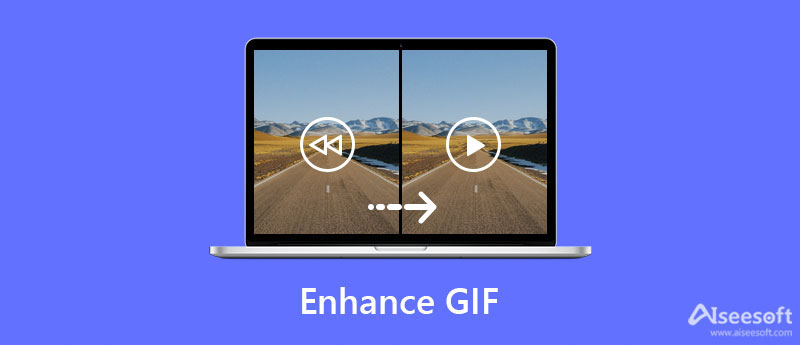 第 1 部分:2 在 iPhone 上将慢动作视频更改为正常速度的有效方法
第 2 部分:如何在 Android 手机上将慢动作视频更改为正常速度
第 3 部分:在 Windows/Mac 上将慢动作视频更改为正常速度的推荐方法
第 4 部分:有关将慢动作视频更改为正常速度的常见问题解答
第 1 部分:2 在 iPhone 上将慢动作视频更改为正常速度的有效方法
第 1 部分:2 在 iPhone 上将慢动作视频更改为正常速度的有效方法
第 2 部分:如何在 Android 手机上将慢动作视频更改为正常速度
第 3 部分:在 Windows/Mac 上将慢动作视频更改为正常速度的推荐方法
第 4 部分:有关将慢动作视频更改为正常速度的常见问题解答
第 1 部分:2 在 iPhone 上将慢动作视频更改为正常速度的有效方法
不小心用 iPhone 相机拍摄慢动作视频后,您可以直接 快速慢动作视频 通过照片应用程序或 iMovie 视频编辑器在 iPhone 上达到正常速度。 以下是详细步骤: 1. 在 iPhone 上用照片将慢动作视频转换为正常速度 步骤1: 打开 图片 iPhone 上的应用程序,然后点击 相册 菜单以查看所有视频。 要将慢动作视频更改为正常速度,您可以点击 慢动作 按钮并选择所需的视频。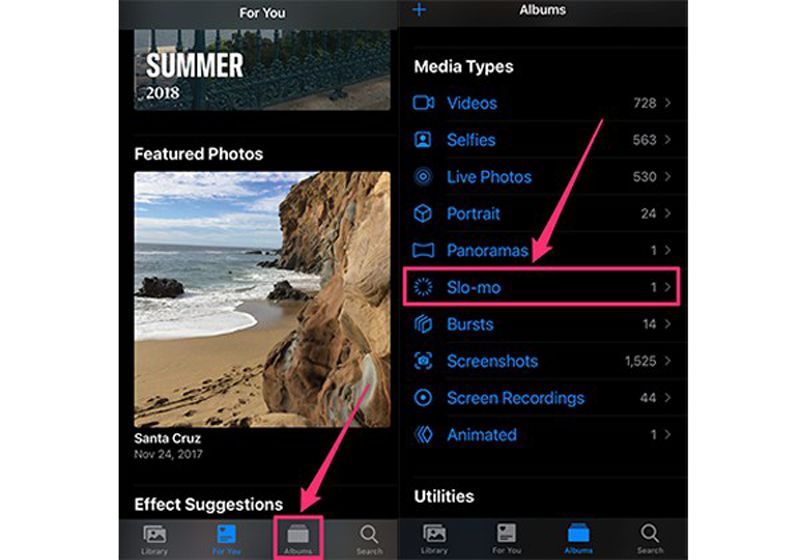 步骤2:
之后,点击 编辑 视频右上角的按钮。 然后您可以将手指滑过它并移除闭合线部分。 通过这种方式,您可以轻松地将慢动作视频转换为正常速度。 然后点击 完成
按钮保存视频。
步骤2:
之后,点击 编辑 视频右上角的按钮。 然后您可以将手指滑过它并移除闭合线部分。 通过这种方式,您可以轻松地将慢动作视频转换为正常速度。 然后点击 完成
按钮保存视频。
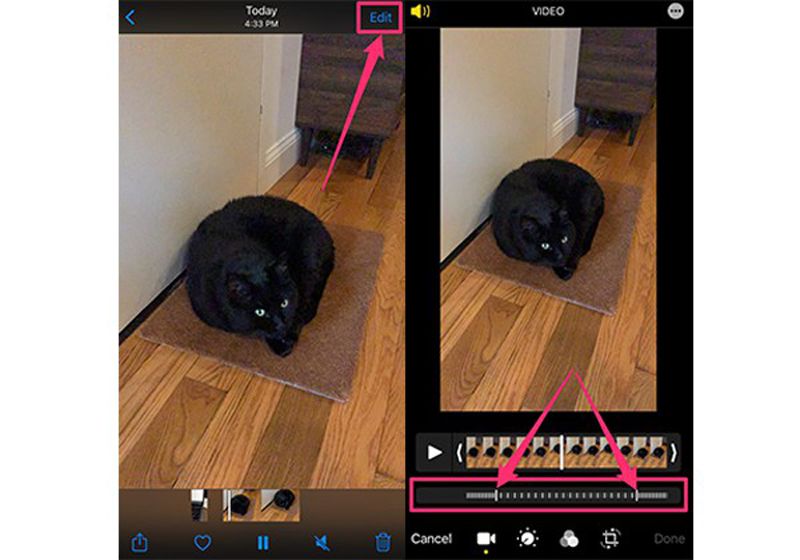 2. 使用 iMovie 在 iPhone 上将慢动作视频更改为正常速度
步骤1:
开始 iMovie中 iPhone 上的应用程序,然后点击 Plus 主界面上的图标来创建一个新项目。 然后点击 官方影片 按钮选择所需的视频。 或者您可以简单地搜索视频 媒体 菜单。 之后,点击 制作电影 按钮开始编辑视频并将慢动作视频更改为正常速度。
2. 使用 iMovie 在 iPhone 上将慢动作视频更改为正常速度
步骤1:
开始 iMovie中 iPhone 上的应用程序,然后点击 Plus 主界面上的图标来创建一个新项目。 然后点击 官方影片 按钮选择所需的视频。 或者您可以简单地搜索视频 媒体 菜单。 之后,点击 制作电影 按钮开始编辑视频并将慢动作视频更改为正常速度。
 步骤2:
点击 时钟 底部编辑菜单中的图标,然后您可以看到速度控制器。 只需将滑块向右拉即可将慢动作视频更改为正常速度。 最高速度比以前提高2倍,您可以实时预览效果。
步骤2:
点击 时钟 底部编辑菜单中的图标,然后您可以看到速度控制器。 只需将滑块向右拉即可将慢动作视频更改为正常速度。 最高速度比以前提高2倍,您可以实时预览效果。
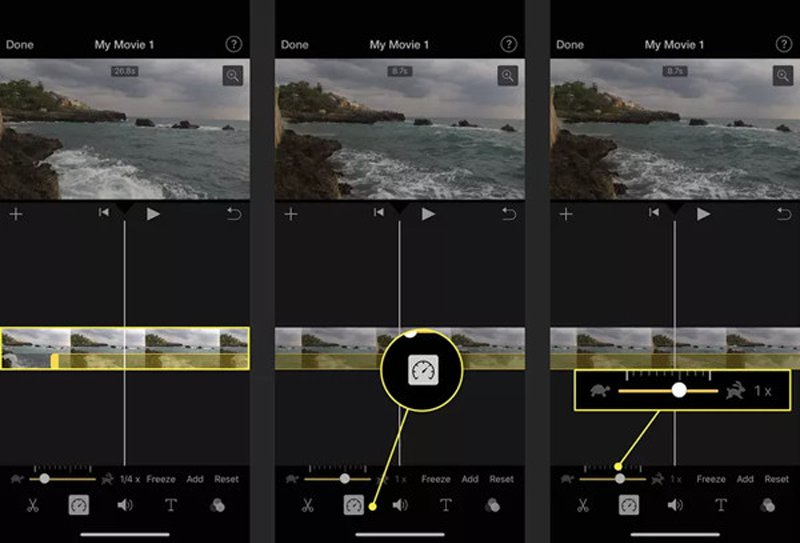 步骤3:
之后,点击 完成
按钮以保存加速视频。 然后,您可以选择下载视频或直接上传到媒体平台。
步骤3:
之后,点击 完成
按钮以保存加速视频。 然后,您可以选择下载视频或直接上传到媒体平台。
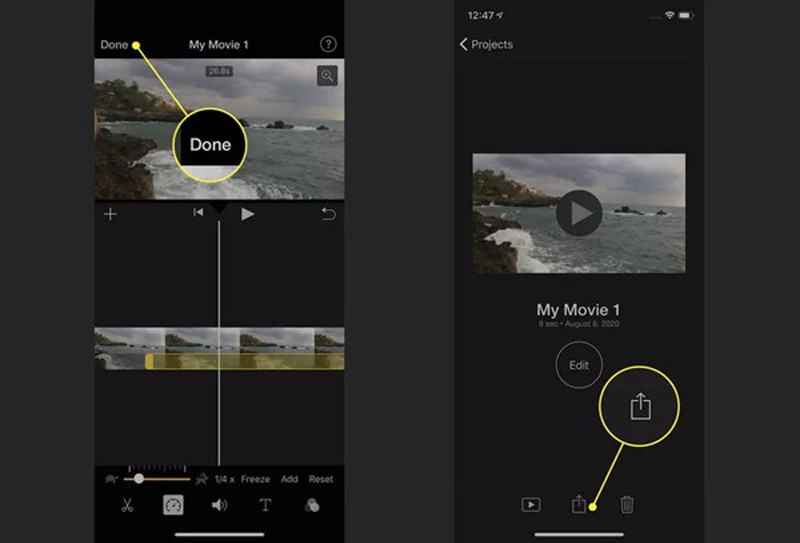 第 2 部分:如何在 Android 手机上将慢动作视频更改为正常速度
第 2 部分:如何在 Android 手机上将慢动作视频更改为正常速度
对于 Android 用户,没有默认的加速控制器 将慢动作视频更改为正常速度. 因此,您可以依靠 Google 相册来编辑您的视频。 它支持将慢动作视频加速到 1.5 倍或 2 倍的速度。 以下是步骤: 步骤1: 在您的 Android 手机上启动 Google 相册应用,然后点按 Plus 图标以添加所需的视频。 然后点击 编辑 按钮启动速度控制器。 现在,您可以通过拉动滑块将慢动作视频更改为 Android 上的正常速度。 步骤2: 之后,点击 下一页 按钮为您的视频添加其他效果和过滤器。 然后点击完成按钮保存视频。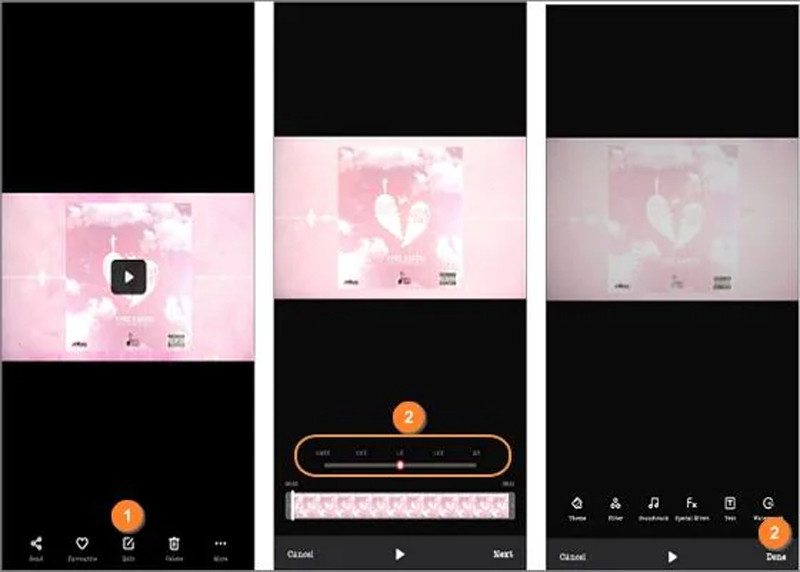 第 3 部分:在 Windows/Mac 上将慢动作视频更改为正常速度的推荐方法
第 3 部分:在 Windows/Mac 上将慢动作视频更改为正常速度的推荐方法
上述三种方法只能做简单的速度变化,没有帧率设置,这会降低原始视频的质量。 此外,默认速度控制器仅支持以 1x 到 2x 的速度加速视频,这可能无法将慢动作视频更改为正常速度。 因此,您可以依靠最好和专业的视频速度控制器 - Aiseesoft视频转换大师 适用于 Windows/Mac。 它是一款一体化视频编辑器,可让您导入任何格式的视频。 例如,您可以使用它来 加速 MP4 容易地。 它将帮助您使用高质量和自定义设置将慢动作视频更改为正常速度。 
资料下载 最佳视频速度转换器 - Aiseesoft Video Converter Ultimate 1.25 倍到 8 倍的速度将慢动作视频更改为正常速度。 提供高质量,包括 1080p、2K 和 4K 以导出视频。 可以调整帧率以保持视频加速后的流畅。 实时预览效果,自由调节速度。 第 4 部分:有关将慢动作视频更改为正常速度的常见问题解答1. 慢动作视频转正常速度应该选择什么速度? 这取决于您的慢动作视频的设置。 通常,您需要将 120fps 的慢动作视频调整为 4 倍速。 那是因为普通视频总是使用 30 fps 的帧速率。 2. 如何在 Windows/Mac 上将慢动作视频更改为正常速度? iPhone 有默认的速度控制器。 对于 Windows/Mac,您可以依赖 Aiseesoft Video Converter Ultimate,它提供速度控制器、视频编辑器、质量增强器等。 3. iMovie 支持哪种速度? 不幸的是,iMovie 仅支持最大 2 倍速度,这不足以将慢动作视频更改为正常速度。 因此,您可以在 Windows/Mac 上使用专业的视频编辑器。 结论 看完这篇文章,你一定知道了 将慢动作视频更改为正常速度 在您的 Android/iPhone 上弥补您的错误。 除了这三种简单的方法,您还可以使用 Aiseesoft Video Converter Ultimate 将慢动作视频加速到高质量的正常速度。 如果您在此处获得有用的信息,请立即与您的朋友分享。 你怎么看这个帖子? 1 2 3 4 5业内优秀的 评级:4.8 / 5(基于143投票)跟着我们 更多阅读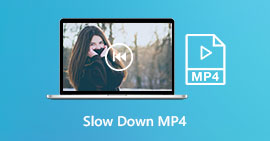 在 Windows/Mac/iOS/Android/Online 上减慢 MP4 视频的最佳方法 在 Windows/Mac/iOS/Android/Online 上减慢 MP4 视频的最佳方法
阅读并了解如何通过简单的步骤在 Windows、Mac、iPhone、Android 和在线上降低 MP4 视频的速度。 您可以在此处流畅地自定义慢动作效果。  6 个最佳视频速度控制器,可加快或减慢视频速度 6 个最佳视频速度控制器,可加快或减慢视频速度
当您需要在不同设备上加快或减慢视频文件的速度时,您可以从本文中了解有关 6 种最佳视频速度控制器的更多信息。 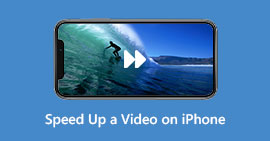 [3个解决方案]如何轻松加速iPhone上的视频 [3个解决方案]如何轻松加速iPhone上的视频
本文将介绍 3 种在 iPhone 上加速视频的有效方法,包括使用默认的 iMovie 编辑器和两个具有加速功能的视频编辑器应用程序。 |
【本文地址】